最近好多朋友私信我 ,新买的SSD装系统咋只能分2个区WhatsApp网页版,重装完系统电脑开不了机急得直挠头 听说GPT比MBR高级是真的吗? 作为一个被这些问题反复折磨过的老司机 ,今天必须掏心窝子跟大家唠唠, 选错分区表, 系统装不上, 硬盘用不全都是小事, 搞不好连开机都能给你整崩溃, 看完这篇, 你绝对能拍着胸脯说 ,这事儿我门儿清。
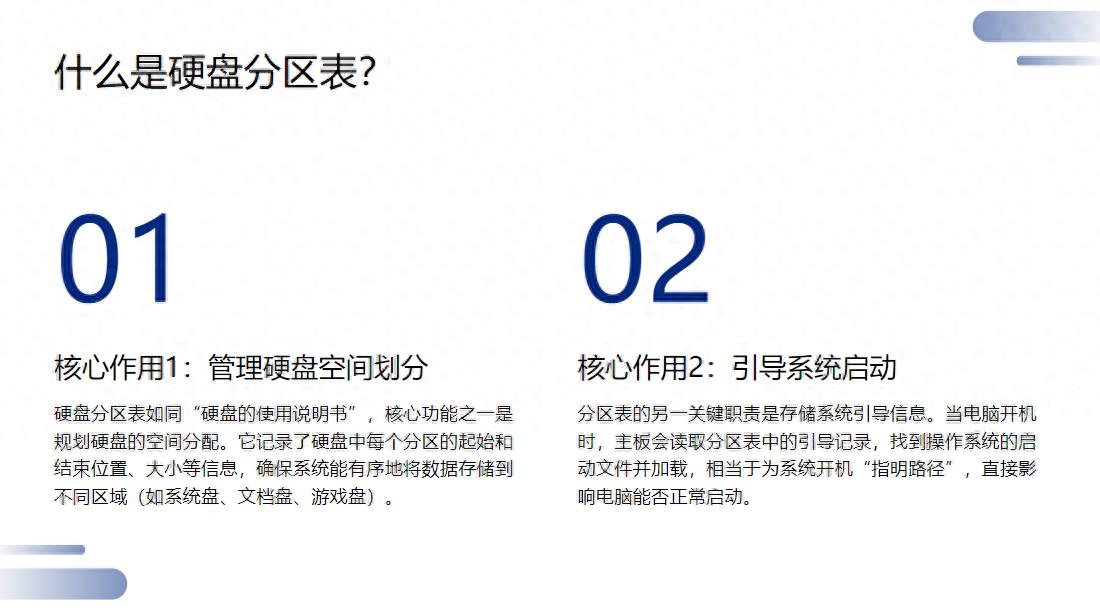
先聊聊硬盘分区的新老选手: MBR和GPT
咱们可以把硬盘分区表想象成硬盘的使用说明书 ,它管着硬盘怎么分空间 ,怎么引导系统开机 现在市面上主要有俩选手 :MBR(老江湖)和GPT(新势力), 各有各的脾气秉性。
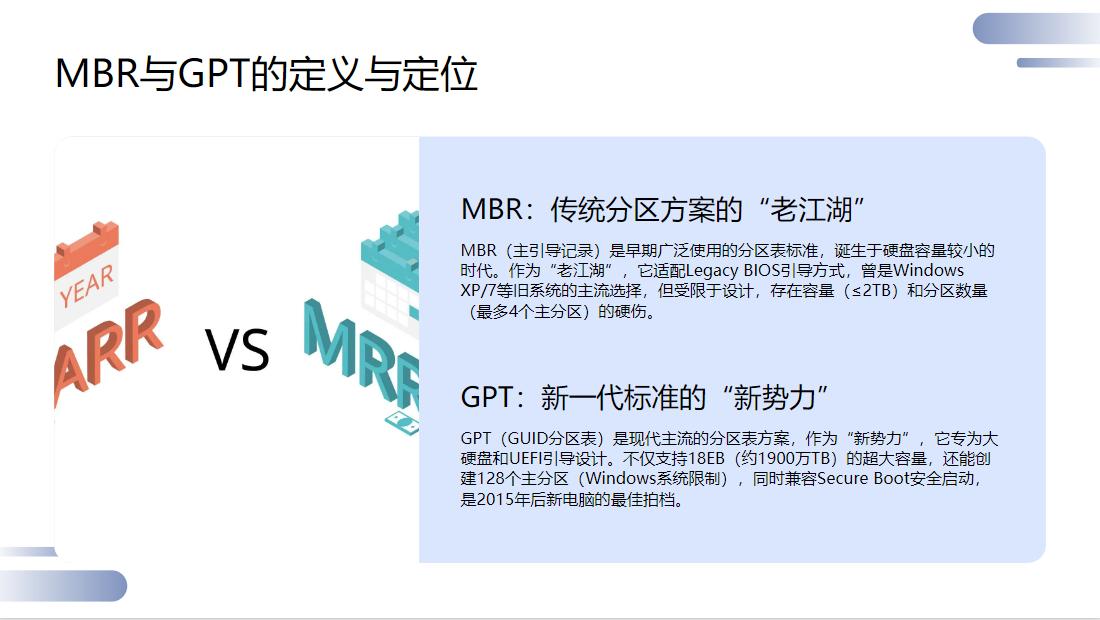
第一、容量限制: 2TB是道坎
MBR这老伙计, 当年设计的时候硬盘小, 所以有个硬伤, 最多只能管2TB硬盘, 要是你买了4TB 、8TB的大硬盘, 超过2TB的部分直接变黑洞, 系统根本识别不出来, 这不就白花冤枉钱了。
GPT就不一样了, 人家是新时代的大胃王 ,理论能管18EB(相当于1900万TB), 啥概念, 你现在买的硬盘 ,不管多大 ,它都能轻松装下, 完全不在话下。

第二、 分区数量: 4个vs随便分
MBR这老脑筋 ,最多给你分4个主分区 ,要是你想多分几个(比如装双系统 搞几个数据盘) 就得整扩展分区 ,但扩展分区里的分区 ,用起来总像二等公民,麻烦得很。
GPT就豪横多了WhatsApp网页版, 理论上能分无数个主分区(Windows最多认128个), 装双系统(比如Win10+Linux) 、多系统党 ,或者单纯想把工作盘、 游戏盘 、备份盘分得明明白白, 用GPT绝对香。
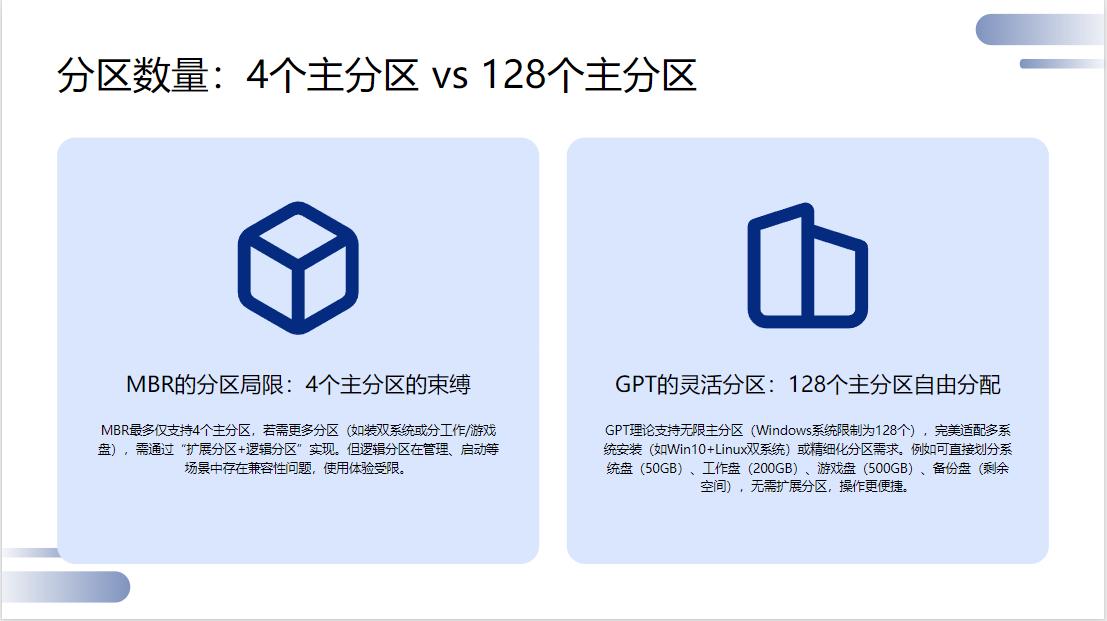
第三、引导方式 :老主板和新电脑的CP
MBR天生和Legacy BIOS(老主板启动方式)绑一块儿 ,要是你主板是十年前的老款 ,或者笔记本型号比较旧 ,大概率只能用MBR。
GPT则是UEFI(新主板启动方式)的官配, 现在新买的电脑(尤其是2015年以后的),主板基本都支持UEFI 用GPT不仅开机快WhatsApp网页版,还能防篡改(Secure Boot功能,) 安全性直接上一个台阶。
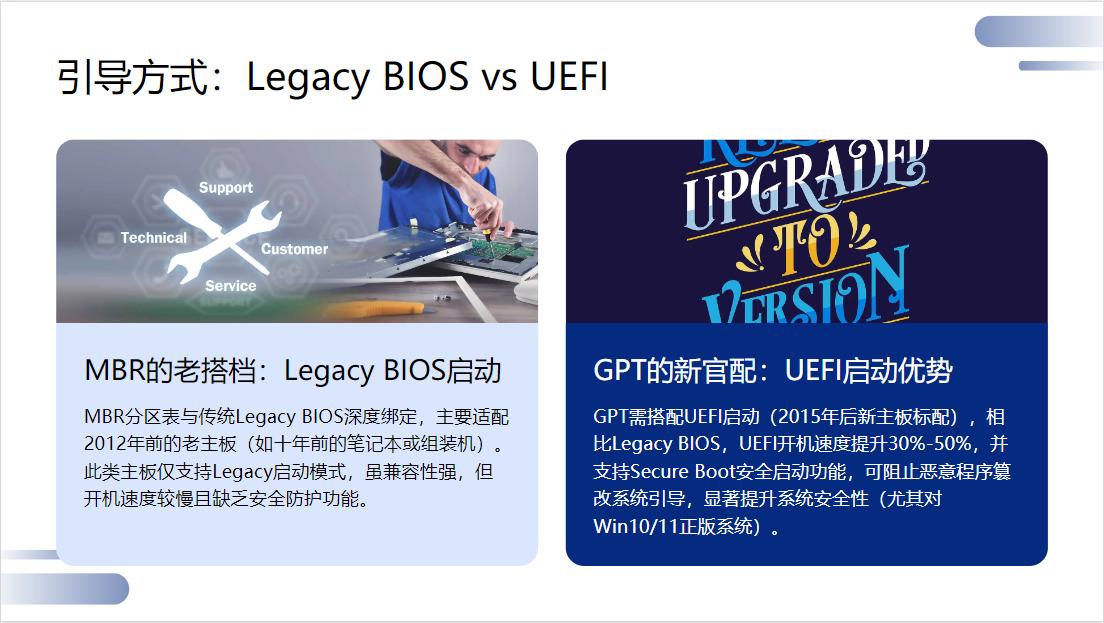
到底选MBR还是GPT 记住这3点就够
说了这么多 到底咋选 别急 记住这3个关键点 哪怕你是电脑小白也能轻松拿捏

先看硬盘大小 >2TB直接上GPT
要是你硬盘≤2TB(比如常见的1TB 2TB), MBR完全够用, 而且兼容性好(老主板也能用), 但要是硬盘>2TB ,必须选GPT ,不然超过2TB的空间用不了, 不是白花钱吗。
再查主板支持 ,老主板别硬刚UEFI
想用GPT, 得先看你主板支不支持UEFI 怎么查 ,开机按Del F2之类的键进BIOS(不同主板按键不一样 ,开机画面一般会提示), 找找有没有Boot Mode选项 要是有UEFI Only或者UEFI/Legacy Hybrid, 那就是支持UEFI ,要是只有Legacy BIOS 那还是乖乖用MBR吧。
划重点, 现在2012年以后出的主板, 基本都支持UEFI了 ,尤其是品牌机(联想 惠普这些)和近几年的组装机, 放心冲GPT。
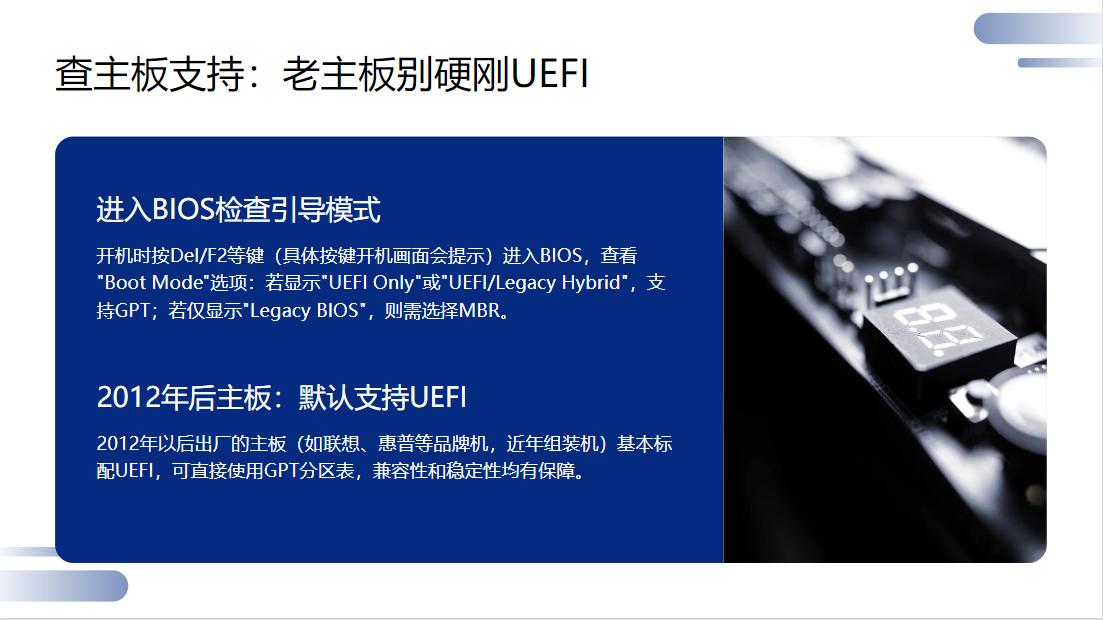
最后看系统版本 Win10/11更爱GPT
要是你装的是Win7或者XP(老系统), MBR+Legacy BIOS是最稳的组合 别折腾GPT(可能装不上系统), 但要是装Win10/11(尤其是正版) ,强烈建议GPT+UEFI UEFI的安全启动(Secure Boot),能防病毒篡改引导, 系统更稳定, 开机速度还能快不少。
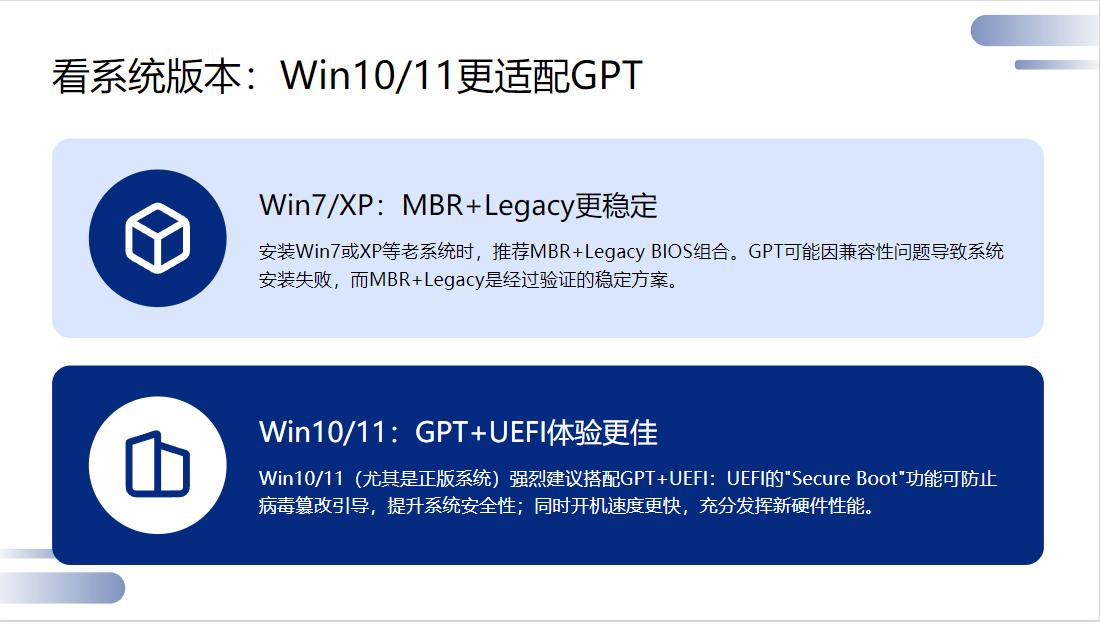
这些误区千万别踩 ,血泪教训总结
误区1: 混搭使用
GPT硬盘+Legacy BIOS 开机直接黑屏 ,系统根本找不到硬盘
MBR硬盘+UEFI 装系统时提示无法安装到此硬盘 ,折腾半天发现是分区表不兼容
记住: 硬盘和引导方式必须门当户对 GPT配UEFI MBR配Legacy 别搞混。
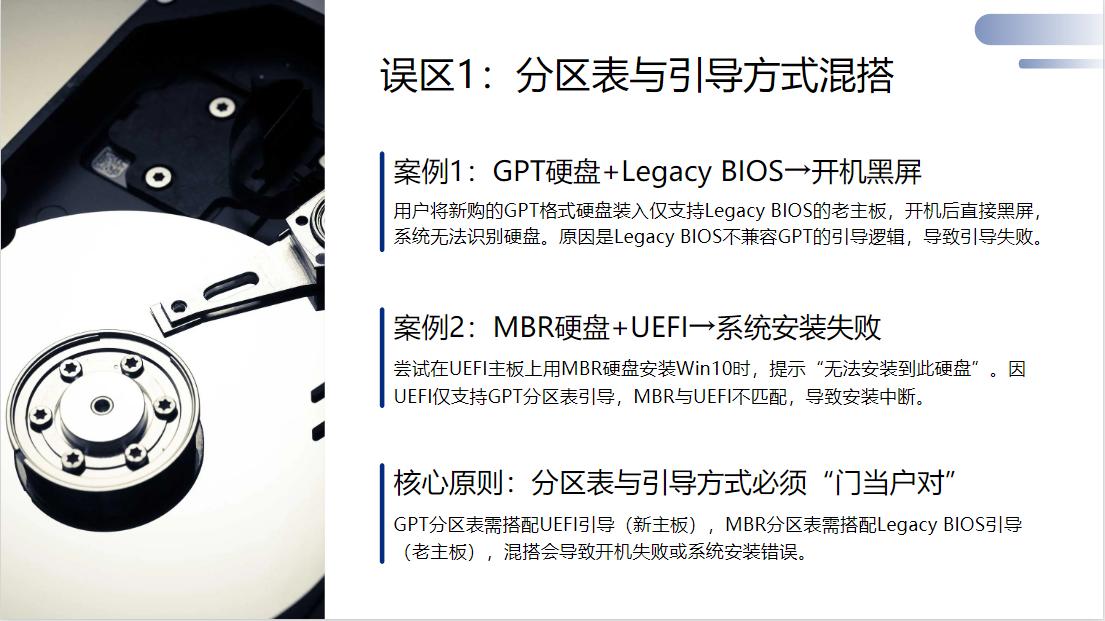
误区2 :ESP/MSR分区别乱删
GPT硬盘有个隐形保镖 ESP(系统引导分区)和MSR(微软保留分区), 装系统时系统会自动生成 ,千万别手贱删掉 ,删了引导分区 ,系统直接进不去 ,得用PE工具修复 ,麻烦得很。
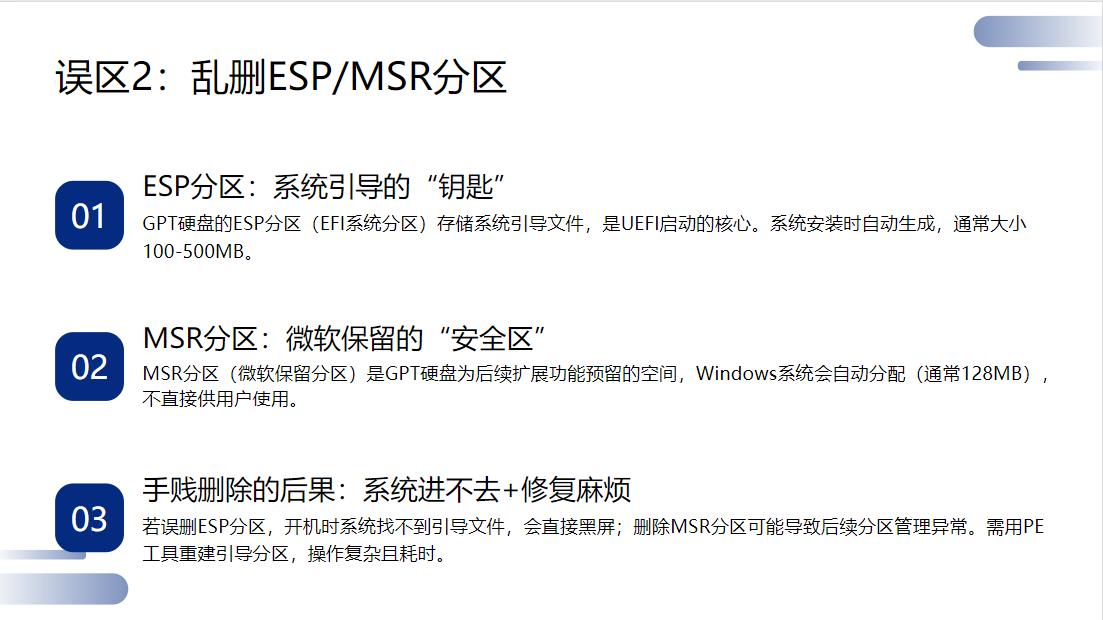
误区3: 转换分区表=数据清零
想把MBR转GPT, 必须格式化硬盘, 里面的数据全没了(重要数据记得提前备份), 反过来 UEFI改Legacy引导 ,也得关Secure Boot(不然装Win11可能失败), 别想着一键切换 ,小心翻车。
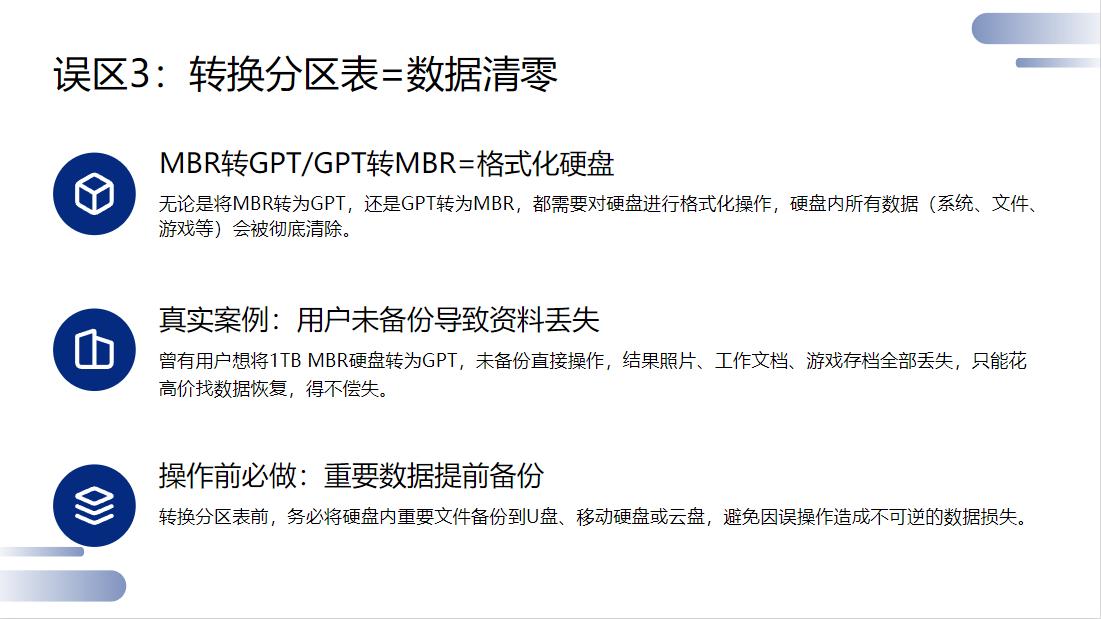
实战案例 手把手教你配对
场景1: 新装机装Win11
主板设置 进BIOS把Boot Mode改成UEFI(关掉Legacy Support)
硬盘分区 格式化成GPT 分3个区 ESP(100MB 系统引导) 系统盘(50-100GB 装系统和软件) 数据盘(剩下的全给它 存电影 游戏)
装系统 用U盘启动 选UEFI模式安装 完美适配新主板+大硬盘
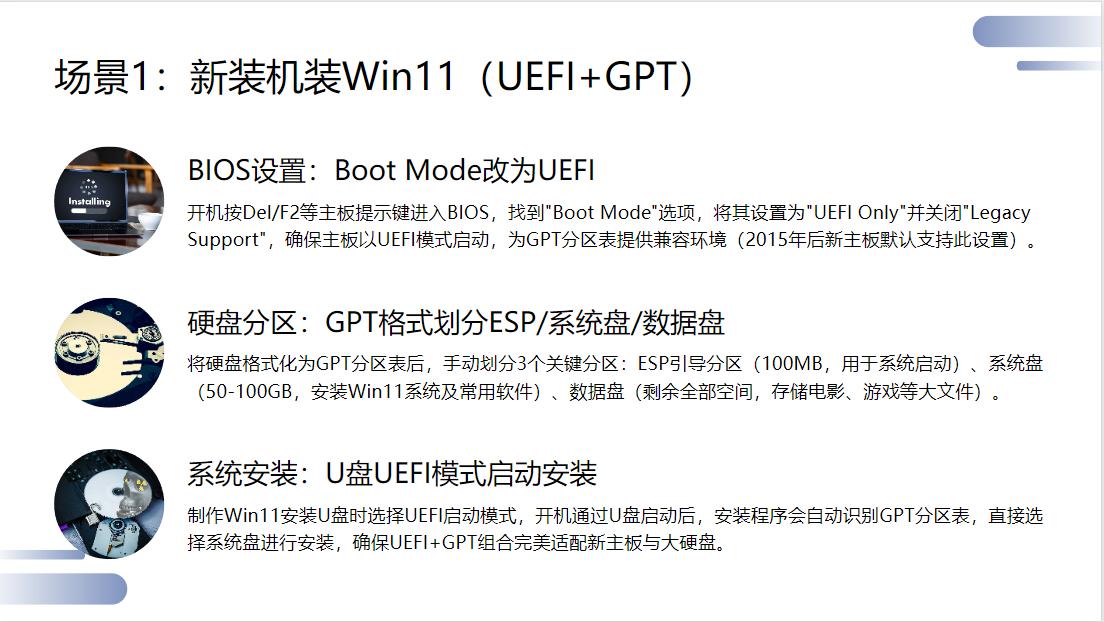
场景2 :老电脑升级硬盘(1TB换成4TB)
先查主板 ,开机进BIOS 发现只有Legacy BIOS(没UEFI选项)
分区选择 ,硬盘格式化成MBR 分4个主分区(系统盘 软件盘 文档盘 备份盘)
注意: 要是想装Win10/11 虽然能用MBR 但建议换个二手UEFI主板(便宜又好用), 体验提升不止一星半点。

总结 :一句话选对不纠结
硬盘>2TB + 新主板(支持UEFI)→ GPT+UEFI(大硬盘+新系统 稳了)
硬盘≤2TB + 老主板(只有Legacy)→ MBR+Legacy(老设备+老系统 省心)
双系统党(Win10+Linux等)→ GPT分多个主分区(想咋分就咋分 不受限)
纯数据盘(不装系统)→ 随便选 但一定要备份(数据无价 别浪)
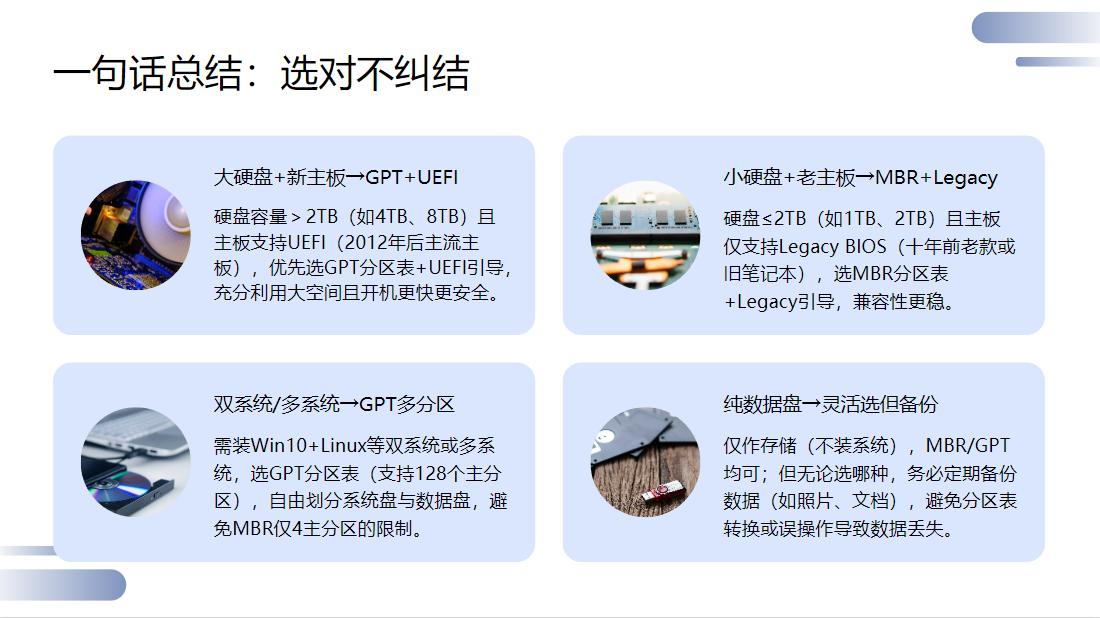
最后再唠叨一句 :操作前务必备份数据 操作前务必备份数据 操作前务必备份数据 重要的事说三遍 别等数据没了才后悔
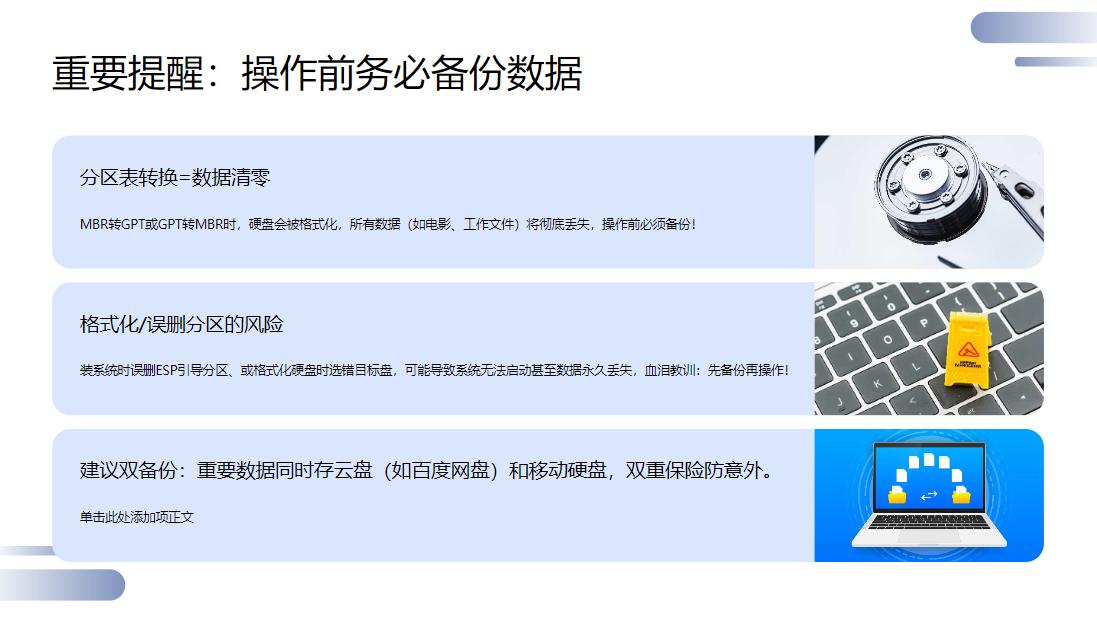
你平时装系统遇到过啥奇葩问题 评论区聊聊 帮大家一起避坑
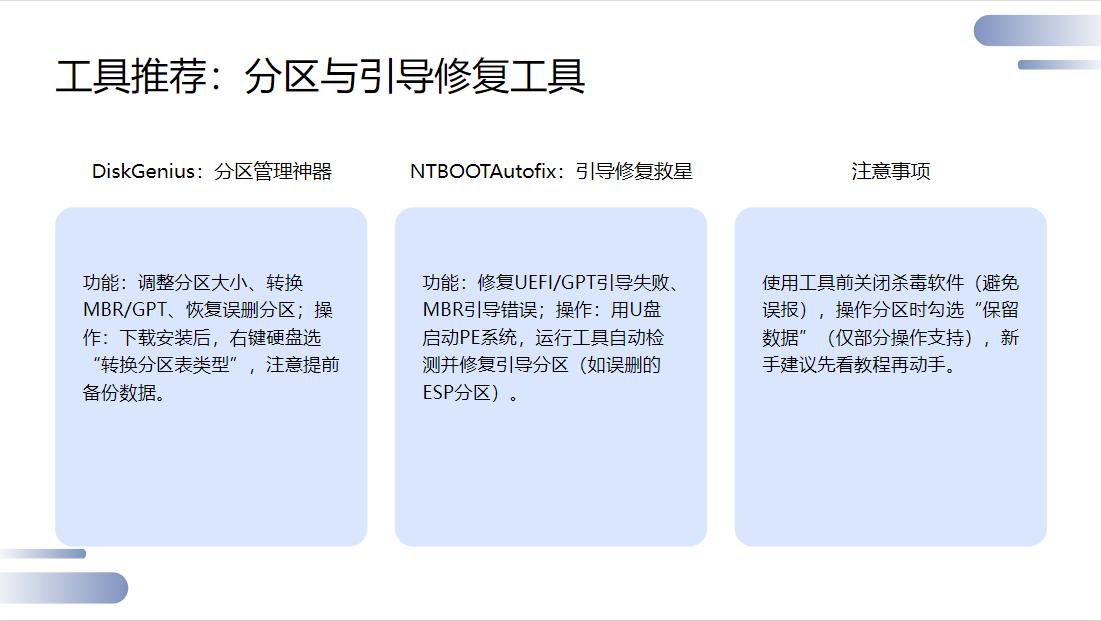
分区与引导修复工具
